Jak odstranit slovo z Slovníku pravopisu Google Chrome

Funkce kontroly pravopisu Chrome je užitečná a funguje stejně, jako byste očekávali: podtrhuje slova s nesprávným napsáním, na která můžete kliknout pravým tlačítkem myši viz navrhované hláskování. Do slovníku můžete dokonce přidat slovo. Co ale děláte, když náhodou přidáte slovo s chybným hláskem? Máme odpověď.
Otevřete vlastní slovník Chrome s odkazem
Stejně jako většina nastavení v prohlížeči Chrome je vlastní slovník dostupný pomocí adresy URL. Na panelu adresy Chrome zadejte pouze adresu (nebo zkopírujte a vložte) následující adresu a stiskněte klávesu Enter:
chrome: // settings / editDictionary
Vlastní slovník obsahuje všechna slova, která jste ručně přidali do seznamu pravopisu Chrome. Stačí, když kliknete na X napravo od jakéhokoli slova, které chcete odstranit.
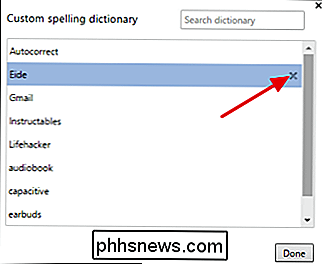
Když dokončíte odstranění slov, můžete kliknout na tlačítko Hotovo nebo zavřít kartu Chrome.
Otevřete vlastní nastavení Chrome
Zatímco nejjednodušší způsob, jak se dostat do uživatelského slovníku Chrome, je pomocí přímého odkazu k němu také přístup prostřednictvím uživatelského rozhraní pomocí rozhraní Nastavení. Proč se obtěžovat? No, možná se vám líbí, když víte, kde jsou věci. Existuje také několik dalších jazykových nástrojů, které by vás mohly považovat za zajímavé.
V prohlížeči Chrome klikněte na tlačítko Přizpůsobit a poté zvolte Nastavení.

V okně Nastavení přejděte dolů a klikněte na "Zobrazit rozšířená nastavení" rozšiřte možnosti nastavení.
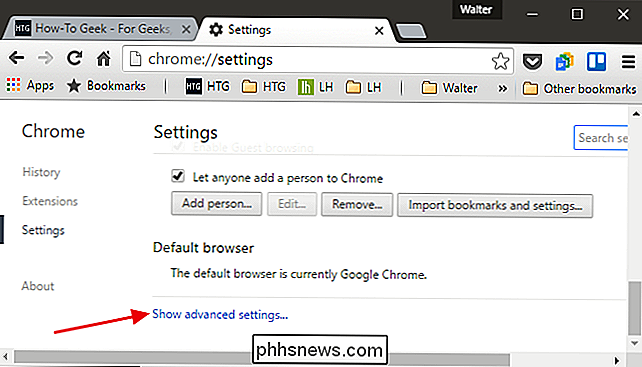
V pokročilých nastaveních klikněte na tlačítko "Jazyk a nastavení vstupu".
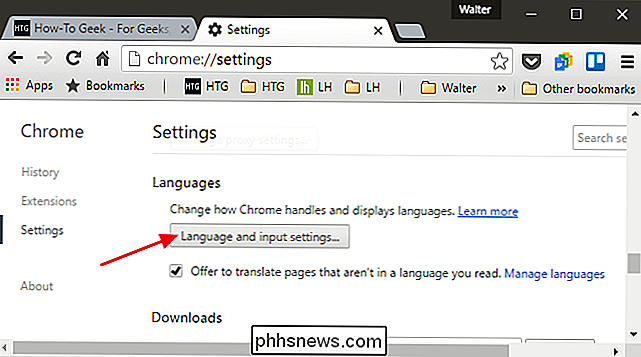
Stránka jazyků umožňuje přidávat nové jazykové slovníky, které mají být zahrnuty při kontrole pravopisu, pouze pokud pracujete ve více jazycích . V dolní části okna klikněte na odkaz "Vlastní slovník pravopisu".
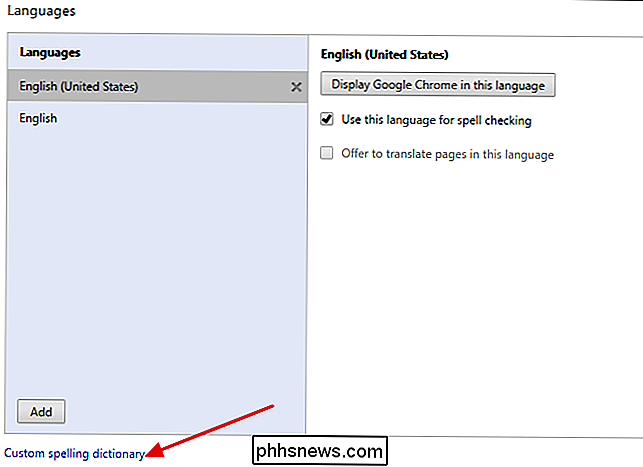
A objevíte se ve stejném okně vlastního slovníku, ke kterému máte přístup s přímou adresou, o níž jsme hovořili dříve.

5 Nejlepších bezplatných her pro iPhone (které jsou ve skutečnosti zdarma)
Hry "Freemium", jak jsou nyní kolektivně odkazovány, jsou mor v obchodech všech typů, ať už je to Apple iTunes, Google Play nebo dokonce i obchod se systémem Windows. Lampooned v epizodě South Park "Freemium Is Not Free", hry jako Simpsons: Tapped Out byly aktivovány a vědomě vytvářely scénáře skeneru Skinner, hrát hru "zdarma", jen aby zjistili, že jejich schopnost vyrovnat nebo přidat nové položky byla uzamčena pod plátnem pro hry v měně.

Jak bezpečně sdílet svůj smartphone, počítač nebo tabletu
Všechny moderní smartphony, tablety a stolní operační systémy nabízejí hostům přístup k vašemu počítači. Uzamkněte je na konkrétní aplikaci nebo jim udělejte omezený přístup k počítači. Zapomeňte na to, že se budete přes rameno hledat! Používání profilového přepínače, jako je prohlížeč Chrome, není nejlepší způsob, jak to udělat, přestože hostu přinejmenším poskytne svému hostu vlastní relaci prohlížení - za předpokladu, že se nezapne iPhone a iPad SOUVISEJÍCÍ: Jak zamknout iPad nebo iPhone pro děti Funkce "Guided Access" v iOS vám umožňuje dočasně omezit váš iPhone nebo iPad do jedné aplikace.



